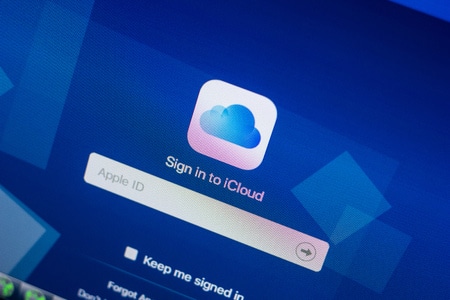Cet article explique comment accéder à Samsung Cloud sur les appareils Samsung Galaxy fonctionnant sous Android 7.0 (Nougat) ou une version ultérieure. Il explique également comment synchroniser, sauvegarder, restaurer et supprimer des données.
Sommaire
- 1 Comment accéder à Samsung Cloud sur un Samsung Galaxy
- 2 Comment supprimer une photo individuelle de Samsung Cloud
- 3 Comment supprimer toutes les photos de Samsung Cloud
- 4 Suppression de toutes les photos de la Galerie de Samsung Cloud
- 5 Restauration de données dans Samsung Cloud
- 6 Que prend en charge le stockage Samsung Cloud ?
- 7 Ce que le stockage en nuage Samsung ne prend pas en charge
Comment accéder à Samsung Cloud sur un Samsung Galaxy
Samsung Cloud est un service de sauvegarde gratuit disponible pour la plupart des smartphones et tablettes Samsung Galaxy. Bien qu’il soit capable de stocker de grandes quantités de données, Samsung Cloud n’est pas destiné à être un espace en ligne pour le chargement, le partage et le téléchargement de fichiers.
COMMENT ÉTEINDRE OU REDÉMARRER UN SAMSUNG GALAXY S22
Au lieu de cela, Samsung Cloud permet de récupérer rapidement les paramètres et les données de l’appareil si vous perdez votre appareil ou si vous devez effectuer une réinitialisation d’usine parce que l’appareil a cessé de fonctionner, Pour commencer à utiliser Samsung Cloud sur votre appareil Samsung Galaxy :
Ouvrez les paramètres de votre téléphone et naviguez jusqu'à Cloud et comptes > Samsung Cloud.
Vous pouvez être invité à vous connecter à l'aide de votre compte Samsung ou à vous inscrire pour un nouveau compte.
Paramètres > Nuage et comptes > Samsung Cloud
Appuyez sur les trois points dans le coin supérieur droit et sélectionnez Paramètres dans le menu qui apparaît, puis appuyez sur Paramètres de synchronisation et de sauvegarde automatique.
Appuyez sur Synchronisation et sauvegarde en itinérance pour autoriser la synchronisation sur un réseau cellulaire. Laissez cette option désactivée pour économiser les données mobiles et n'autoriser que la synchronisation via le Wi-Fi.
Menu > Paramètres > Paramètres de synchronisation et de sauvegarde automatique
Sous l'onglet Synchronisation, faites défiler vers le bas et faites glisser l'interrupteur à bascule sur Activé pour chaque type de données que vous souhaitez voir rester synchronisées.
Appuyez sur Synchroniser maintenant pour synchroniser manuellement les données sélectionnées.
Appuyez sur Sauvegarde automatique, puis faites défiler vers le bas et faites glisser le commutateur à bascule sur Activé pour chaque type de données que vous souhaitez sauvegarder, comme Calendrier, Contacts ou Galerie.
Paramètres de Samsung Sync et de sauvegarde automatique
Retournez au menu principal de Samsung Cloud et appuyez sur votre nom en haut pour voir la quantité de stockage disponible et celle que vous utilisez. Pour sauvegarder manuellement vos données, faites défiler vers le bas et appuyez sur Sauvegarder ce téléphone.
Sur certains appareils, vous pouvez sélectionner les options réseau pour la synchronisation des photos en appuyant sur Galerie.
Utilisation de Samsung Cloud > Sauvegarder ce téléphone
Comment supprimer une photo individuelle de Samsung Cloud
Une fois que vous avez configuré votre compte Samsung Cloud, vous pouvez supprimer les images que vous ne souhaitez plus avoir dans votre cloud depuis votre appareil mobile. Ouvrez l’application Galerie et sélectionnez la photo que vous souhaitez supprimer, puis appuyez sur la corbeille et sur Supprimer.
Galerie Samsung > Supprimer
Cette méthode permet également de supprimer la photo de Google Photos et de l’envoyer dans la corbeille de Samsung Cloud. Actuellement, vous ne pouvez pas afficher ou télécharger des fichiers individuels dans Samsung Cloud ou dans la Corbeille. Si vous souhaitez supprimer une photo qui vous est chère de Samsung Cloud tout en la conservant pour votre propre usage, vous devez d’abord l’enregistrer sur une carte SD.
Comment supprimer toutes les photos de Samsung Cloud
Si vous souhaitez vous débarrasser de toutes les photos de votre Samsung Cloud, ouvrez Samsung Cloud et sélectionnez Galerie > Supprimer toutes les données de la Galerie de Samsung Cloud > Supprimer et désactiver la synchronisation.
Bien que supprimées de Samsung Cloud, les photos devraient rester sur votre appareil Galaxy, à la fois dans votre Galerie et dans Google Photos.
Suppression de toutes les photos de la Galerie de Samsung Cloud
Comment restaurer les données de Samsung Cloud
Pour restaurer une partie ou la totalité des données et des paramètres de votre appareil Galaxy, ouvrez Samsung Cloud et faites défiler vers le bas pour sélectionner Restaurer les données. Choisissez les données que vous souhaitez restaurer (ou choisissez Sélectionner tout), puis appuyez sur Restaurer.
Restauration de données dans Samsung Cloud
Comment accéder à Samsung Cloud sur le Web
Pour accéder à votre Samsung Cloud à partir de votre ordinateur via un navigateur Web, connectez-vous via le portail Web Samsung Cloud pour voir les photos, vidéos et autres fichiers de tous vos appareils Galaxy.
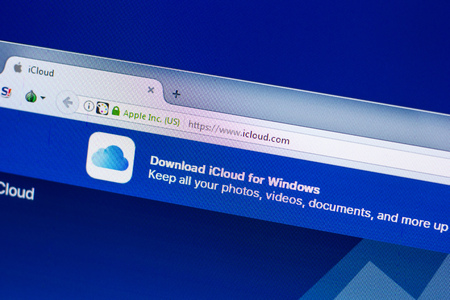
Que prend en charge le stockage Samsung Cloud ?
Samsung Cloud prend en charge la sauvegarde, la synchronisation et la restauration des éléments suivants sur les appareils activés :
La disposition de l'écran d'accueil, les paramètres système, les signets, le journal des appels et les comptes de messagerie de l'appareil Galaxy.
Paramètres et données des applications Samsung préchargées telles que Calendrier, Internet Samsung, Contacts et Notes Samsung.
Les données utilisateur telles que les documents, les photos, la musique et les vidéos.Samsung Cloud prend également en charge jusqu’à 15 Go de stockage gratuit. Au-delà, Samsung propose des options payantes de stockage supplémentaire pour certains modèles d’appareils de certains opérateurs.
Ce que le stockage en nuage Samsung ne prend pas en charge
Samsung Cloud n’est pas parfait, et il y a plusieurs choses à savoir avant d’utiliser le service :
À l'origine, Samsung prenait en charge les données provenant d'apps tierces. En janvier 2018, Samsung a annoncé la fin de la prise en charge des données des apps tierces, ainsi que son intention de commencer à supprimer ces données du service.
Samsung Cloud ne prend pas en charge les données sur les cartes SD.
Samsung Cloud n'est pas disponible sur les appareils Galaxy de Verizon.
Samsung Cloud n'est pris en charge par aucun opérateur sur les modèles antérieurs à la série Galaxy 6, les Galaxy J3 et J7, la série Galaxy Note 4, ou les Galaxy Tab A et Tab S2.Vous ne pouvez accéder à votre stockage Samsung Cloud qu’à partir d’un appareil Galaxy pris en charge. Les caractéristiques exactes de Samsung Cloud varient en fonction du modèle de l’appareil, de l’opérateur mobile et de la version d’Android.
Parmi les appareils qui prennent en charge Samsung Cloud, la possibilité de sauvegarder et de synchroniser divers types de données Samsung peut varier ; les sauvegardes peuvent être limitées aux contacts et au calendrier, par exemple. De plus, il se peut que vous puissiez synchroniser certains types de données sur un réseau Wi-Fi ou cellulaire, alors que d’autres types de données sont limitées au Wi-Fi.